Presun údajov a konfigurácií medzi prostrediami použitím nástroja Migrácia konfigurácie
Pomocou štandardných nástrojov poskytovaných pre Dynamics 365 môžete replikovať Dynamics 365 Customer Insights - Journeys konfigurácie a údaje naprieč prostrediami. Medzi bežné scenáre, v ktorých sa to hodí, patria:
- Presunutie overených činností, e-mailov a ďalšieho obsahu z izolovaného priestoru do výrobného prostredia
- Inštalácia ukážky so vzorovými údajmi do skúšobnej verzie alebo izolovaného priestoru
Postup je nasledovný:
- Prevezmite si nástroj Konfigurácia migrácie pre systém Dynamics 365 (ak ho ešte nemáte).
- Uistite sa, že vaše zdrojové a cieľové prostredie používa rovnakú verziu Customer Insights - Journeys.
- Pomocou nástroja Migrácia konfigurácie vygenerujte schému databázy na základe vašej zdrojového prostredia.
- Údaje zo zdrojového prostredia spolu so schémou vyexportujte pomocou nástroja Migrácia konfigurácie.
- Exportovaný zväzok vo formáte ZIP naimportujte do cieľového prostredia pomocou nástroja Migrácia konfigurácie.
Predpoklady pre proces exportu/importu
Pred prenosom údajov a konfigurácií medzi prostrediami dokončite nasledujúce predpoklady:
Uistite sa, že žiadne záznamy nie sú v stave "zverejnené". Nástroj na migráciu konfigurácie neprenesie entity, ktoré sú v stave "zverejnené", a preto import do cieľového prostredia bude čiastočný.
Poznámka
Nástroj na migráciu konfigurácie obsahuje možnosti vylúčenia alebo filtrovania živých záznamov. Funkcia vylúčenia odstráni pole Stav a exportuje všetky entity bez ohľadu na stav. Funkcia filtra obmedzila entity, ktoré sa exportujú. Ak potrebujete pomoc s týmito funkciami, kontaktujte technickú podporu .
Uistite sa, že zdrojové a cieľové prostredie používa rovnakú verziu Customer Insights - Journeys a používa rovnakú databázovú schému (aspoň pre údaje, ktoré prenášate).
Možnosti a obmedzenia procesu exportu/importu
Nasledujúce poznámky platia, keď používate export/import na presun údajov z jedného Customer Insights - Journeys do druhého:
- Ak importujete (alebo znova importujete) záznam, ktorý už v cieľovom prostredí existuje, tento záznam skončí v cieľovom prostredí v stave „koncept“. Nevytvoria sa duplikáty zodpovedajúcich záznamov.
- Do nového prostredia nie je možné exportovať ani presunúť údaje interakcií. Nikdy nebudú súčasťou exportovaného súboru.
- Ak exportujete z jazyka, ktorý sa v cieľovom prostredí nenachádza, tento jazyk sa jednoducho pridá do cieľového prostredia.
- Po migrácii, obnovení alebo skopírovaní Customer Insights - Journeys cesty sa jej stav zmení z Naživo na Zastavené. Ak chcete reštartovať migrované, obnovené alebo skopírované činnosti, musíte najprv duplikovať činnosť a potom ju vykonať.
- Pri presúvaní údajov medzi prostrediami nie je možné migrovať spúšťače. Prípadné udalosti v starom prostredí je potrebné znova vytvoriť v novom prostredí.
Prevzatie nástroja Migrácia konfigurácie
Nástroj Migrácia konfigurácie vám pomôže extrahovať podrobnosti o údajoch a konfigurácii z jedného prostredia a následne ich importovať do druhej. Ak chcete získať nástroj, postupujte podľa pokynov v časti Stiahnutie nástrojov z lokality NuGet.
Uistite sa, že váš zdroj a cieľ používajú rovnakú verziu Customer Insights - Journeys
Vaše zdrojové aj cieľové prostredie musia používať rovnaké verzie Customer Insights - Journeys. Ak chcete skontrolovať verziu každého prostredia, použite nasledujúci postup. Ak sa nezhodujú, aktualizujte jednu alebo obe na najnovšiu verziu, ako je popísané v Udržiavajte Customer Insights - Journeys aktuálne
Ak chcete nájsť svoje Customer Insights - Journeys číslo verzie:
Otvorte oblasť správy inštalácie a prejdite na Prostredia.
Ak máte viac než jedno prostredie Dynamics 365, budú tu uvedené všetky inštancie. Vyberte prostredie, do ktorého ste Customer Insights - Journeys nainštalovali a z ktorého plánujete exportovať údaje.
Vyberte rozbaľovaciu ponuku Zdroje na hornom páse s nástrojmi a potom vyberte Aplikácie Dynamics 365.

Zobrazí sa zoznam riešení, ktoré sú nainštalované vo vybratom prostredí. Vyberte riešenie s názvom Dynamics 365 Customer Insights - Journeys Aplikácia a potom v hornom páse vyberte možnosť Podrobnosti .

Na pravej strane stránky sa zobrazí tabla s názvom Dynamics 365 Customer Insights - Journeys Podrobnosti aplikácie. Skontrolujte hodnotu zobrazenú v stĺpci Verzia .
Generovanie schémy databázy pre zdrojové prostredie
Nástroj Migrácia konfigurácie vyžaduje schému databázy vždy, keď exportuje alebo importuje údaje. Samotný nástroj dokáže vygenerovať požadovanú schému. Vygenerovaná schéma bude určovať štruktúru databázy vášho prostredia zdroja vrátane všetkých prispôsobení. Databáza vo vašej cieľového prostredia musí používať identickú schému pre všetky prenesené údaje.
Generovanie požadovanej schémy:
Otvorte priečinok, do ktorého ste nainštalovali nástroje. Tu vyhľadajte a spustite súbor DataMigrationUtility.exe .
V obslužnom programe vyberte Vytvoriť schému a potom sa prihláste do zdrojového prostredia.
Postupujte podľa pokynov v časti Vytvorenie schémy na exportovanie konfiguračných údajov na vygenerovanie schémy. Nezabudnite zahrnúť všetky riešenia, entity a polia, pre ktoré chcete preniesť údaje, a tiež skontrolujte, či sú zahrnuté všetky závislosti.
Prepitné
Tu je niekoľko odkazov a poznámok, ktoré vám môžu pomôcť vygenerovať schému, ktorú potrebujete:
- Pomocou nástroja na prehľadávanie metaúdajov môžete preskúmať štruktúru databázy a porozumieť jej. Podrobnosti o tom, ako ho nainštalovať a používať, nájdete v Dynamics 365 Customer Insights - Journeys referencii entity.
- Počas vytvárania schémy pomocou nástroja na migráciu konfigurácie môžete skontrolovať vzťahy používané ľubovoľnou vybranou entitou výberom možnosti Zobraziť vzťahy pre vybratú entitu zaškrtávacie políčko. To vám pomôže predísť vynechaniu niektorej závislosti.
- Po dokončení vytvárania schémy pomocou nástroja na migráciu konfigurácie vyberte Nástroje>Overiť schému z panela s ponukami. Týmto spôsobom sa skontrolujú závislosti pre všetky vybraté entity a pomôžu nájsť ďalšie bežné problémy.
Export údajov zo zdrojového prostredia
Exportovanie údajov zo zdrojového prostredia:
Otvorte priečinok, do ktorého ste nainštalovali nástroje. Tu vyhľadajte a spustite súbor DataMigrationUtility.exe .
Nástroj sa spustí. Vyberte Exportovať údaje a potom Pokračovať.

Nastavte Typ nasadenia na Microsoft 365 a potom vyberte Prihlásenie.
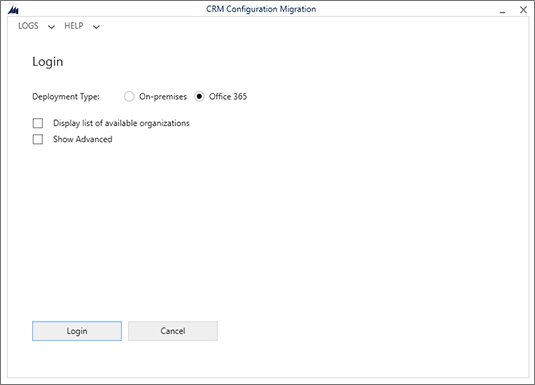
Postupujte podľa pokynov na obrazovke a prihláste sa používateľským menom a heslom nájomníka, u ktorého je spustené zdrojové prostredie.
Ak je u nájomníka, do ktorého ste sa prihlásili, k dispozícii viacero prostredí, vyberte zdrojové prostredie a pokračujte výberom možnosti Prihlásiť . (Ak je dostupná iba jedno prostredie, tento krok sa preskočí.)

Po úspešnom prihlásení sa zobrazí výzva na výber schémy a názvu exportovaného súboru.

Vykonajte nasledujúce nastavenia:
- Súbor schémy: Výberom tlačidla s tromi bodkami otvorte prehliadač súborov a potom prejdite a vyberte súbor schémy, ktorý ste vygenerovali pre vaše zdrojové prostredie.
- Uložiť do súboru s údajmi: Výberom tlačidla s tromi bodkami otvorte prehliadač súborov a potom prejdite do priečinka, do ktorého chcete uložiť exportované údaje spolu s názvom súboru.
Pokračujte výberom možnosti Exportovať údaje . Nástroj bude sledovať priebeh exportu. Po skončení vytvorí súbor ZIP, ktorý bude obsahovať schému spolu s údajmi.

Po dokončení exportu vyberte Ukončiť , čím zatvoríte stránku exportu.
Importovanie údajov do cieľového prostredia
Importovanie údajov do cieľového prostredia:
Ak nástroj na migráciu konfigurácie stále nie je spustený, otvorte priečinok, do ktorého ste nainštalovali nástroje. Tu vyhľadajte a spustite súbor DataMigrationUtility.exe .
Vyberte Importovať údaje a potom Pokračovať.

Nastavte Typ nasadenia na Microsoft 365 a potom vyberte Prihlásenie.
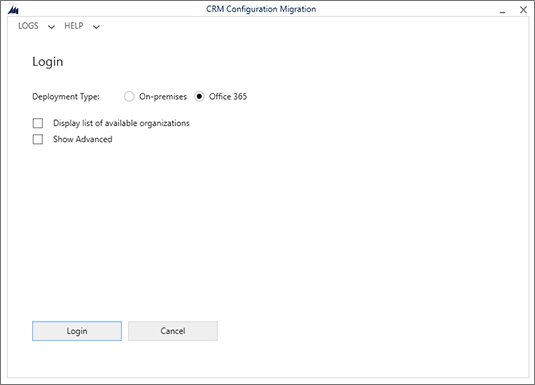
Postupujte podľa pokynov na obrazovke a prihláste sa používateľským menom a heslom nájomníka, u ktorého je spustené cieľové prostredie.
Ak je u nájomníka, do ktorého ste sa prihlásili, k dispozícii viacero prostredí, vyberte cieľové prostredie a pokračujte výberom možnosti Prihlásiť . (Ak je dostupná iba jedno prostredie, tento krok sa preskočí.)
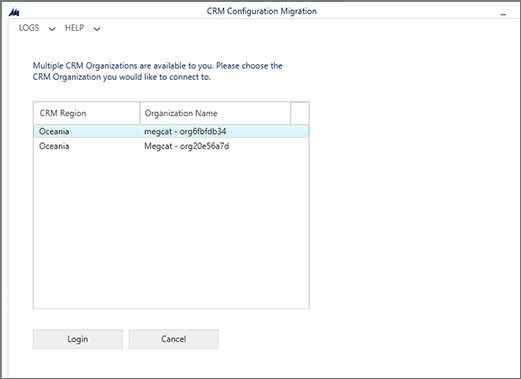
Po úspešnom prihlásení sa zobrazí výzva na výber schémy a názvu importovaného súboru. Výberom tlačidla s tromi bodkami vedľa poľa Zip súbor otvorte prehliadač súborov a potom prejdite do priečinka, do ktorého ste uložili súbor exportu zo zdrojového prostredia. Tento súbor obsahuje údaje aj schému, ktorú ste použili pri exporte

Dôležité
Ako už bolo spomenuté, vaše zdrojové a cieľové prostredie musia používať presne rovnakú schému pre prenášané údaje, takže musia mať spustené identické verzie Customer Insights - Journeys a všetky relevantné prispôsobenia schémy musia byť identické v oboch prostrediach. Ak sa schémy nezhodujú, zobrazí sa chyba a import neprebehne.
Pokračujte výberom možnosti Importovať údaje . Nástroj sleduje priebeh vášho importu.

Po dokončení importu vyberte Ukončiť , čím zatvoríte stránku importu.